크롬의 특별한 기능 - 은근살짝 찾아주기 by 도아
마음에 드는 크롬
 크롬은 사용하면 할 수록 끌린다. 빠르고 안정적이다. 다른 브라우저처럼 많은 기능을 가지고 있는 것은 아니지만 사용하면 할 수록 끌린다. 그 이유는 간단하지만 기본에 충실하기 때문이다. 그래서 크롬을 사용하다 보면 감탄하는 부분이 많다. 크롬에는 눈에 보이지 않게 신경쓴 기능들이 많다. 이번 글에서는 크롬을 사용하면서 발견한 세심한 기능들을 몇가지 소개하겠다.
크롬은 사용하면 할 수록 끌린다. 빠르고 안정적이다. 다른 브라우저처럼 많은 기능을 가지고 있는 것은 아니지만 사용하면 할 수록 끌린다. 그 이유는 간단하지만 기본에 충실하기 때문이다. 그래서 크롬을 사용하다 보면 감탄하는 부분이 많다. 크롬에는 눈에 보이지 않게 신경쓴 기능들이 많다. 이번 글에서는 크롬을 사용하면서 발견한 세심한 기능들을 몇가지 소개하겠다.
크롬은 사용하면 할 수록 끌린다. 빠르고 안정적이다. 다른 브라우저처럼 많은 기능을 가지고 있는 것은 아니지만 사용하면 할 수록 끌린다. 그 이유는 간단하지만 기본에 충실하기 때문이다. 그래서 크롬을 사용하다 보면 감탄하는 부분이 많다. 크롬에는 눈에 보이지 않게 신경쓴 기능들이 많다. 이번 글에서는 크롬을 사용하면서 발견한 세심한 기능들을 몇가지 소개하겠다.
주소 표시줄의 은근살짝 연결하기
먼저 주소 표시줄 기능이 있다. 주소 표시줄에 주소를 입력하면 자동으로 가장 자주 방문하는 주소가 주소 표시줄에 표시된다. 별것 아닌 것 같지만 이 기능은 다른 브라우저에서 지원하는 주소 별명 기능으로 이용할 수 있다. 예를 들어 The World 브라우저를 사용할 때는 주소 별명 기능을 이용해서 자주 방문하는 사이트를 방문했다. 예를들어 옥션에 방문할 때 au라는 별명을 주소 표시줄에 치면 옥션에 연결하도록 설정해서 사용했다.
크롬은 이 기능을 제공하지 않는다. 그러나 au라고 치면 방문한 사이트 중 자주 방문한 사이트가 주소 표시줄에 바로 표시가 되기 때문에 이상태에서 엔터키를 치면 바로 옥션에 방문할 수 있다. 물론 이 기능은 다른 브라우저에서도 제공한다. 그러나 다른 브라우저는 목록 중 하나를 선택해야 하기 때문에 주소 별명처럼 사용하기는 힘들다.
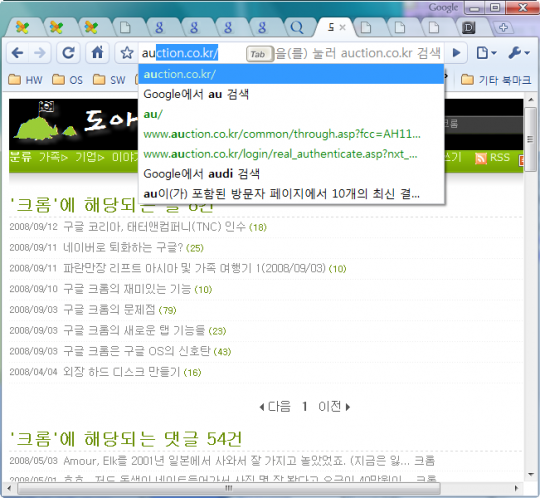
주소 표시줄의 은근살짝 찾아주기
다기능 브라우저에는 검색 별명 기능도 제공한다. 예를들어 g CGI라고 치면 구글에서 CGI를 검색한 결과를 보여 주는 기능이다. 이 기능은 레지스트리를 편집하면 MSIE에서도 사용할 수 있는 기능이다. 구글 크롬은 주소 표시줄에 검색어을 입력하면 설정에서 지정한 검색 엔진(예: 구글)을 통해 검색어를 찾아 표시해 준다. 이 기능이 검색 별명 기능과 비슷한 것 같지만 검색할 사이트를 주소 표시줄에서 바꿀 수 없기 때문에 같은 기능으로 보기 힘들다.
그러나 주소 표시줄에는 다른 사람들이 모르는 기능이 또 있다. 바로 검색 별명과 비슷하게 특정 사이트 검색 기능이다. 예를들어 '옥션에서 장독을 검색하고 싶다'면 주소 표시줄에 au를 입력한 뒤 탭을 입력한다. 이렇게 하면 주소 표시줄이 바뀌며 바뀐 주소 표시줄에 장독을 입력하면 옥션에서 장독을 검색한 결과를 찾을 수 있다. 물론 이런 기능을 사용하기 위해서는 먼저 옥션을 방문하고 옥션에서 검색을 했어야 가능(모든 사이트에서 동작하는 것은 아님)하다. 자세한 내용은 다음 동영상을 보기 바란다.
그것이 알고 싶다에 출연한 뒤 제 출연분을 유튜브에 올렸습니다. 그런데 이 동영상을 SBSi에서 저작권 위반으로 신고, 유튜브 계정이 잘렸습니다. 이 탓에 유튜브에 올린 동영상 강좌 대부분이 사라졌습니다. 복구 가능한 동영상은 페이스북을 통해 복원하고 있습니다. 이 부분에 대한 자세한 이야기는 드라마 백동수에 대한 글의 남은 이야기를 보기 바랍니다.
또 이런 식으로 주소 표시줄에서 사이트를 검색하면 시작 페이지에 자동으로 검색창이 추가된다. 즉, 시작 페이지를 이용해서 검색할 수 있도록 사이트를 추가해 주기 때문에 시작 페이지를 홈페이지로 사용하는 사람에게는 더 유용하다.
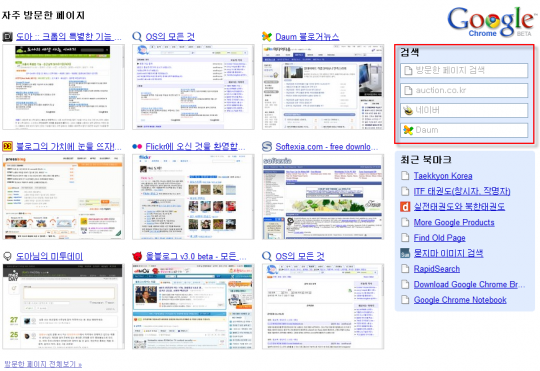
소스보기의 은근살짝 알려주기
크롬이 기본에 충실한 이유는 여러가지가 있지만 소스 보기에서도 이런 기본을 잘 나타난다. 소스 보기를 하면 MSIE와는 달리 구문 강조된 페이지가 표시된다. MSIE는 별도의 프로그램을 이용해야 이런 구문 강조가 가능하다. 그런데 크롬은 이런 구문 강조외에 추가적으로 찾은 단어가 페이지 어느 정도에 위치하는지를 표시하는 표시 기능을 가지고 있다. 일단 소스 보기를 클릭하고 검색창에 검색어를 입력하면 수직 이동 막대에 오렌지색 마크가 표시된다. 따라서 이 표시를 이용하면 검색어를 찾아가기 아주 쉬워진다.
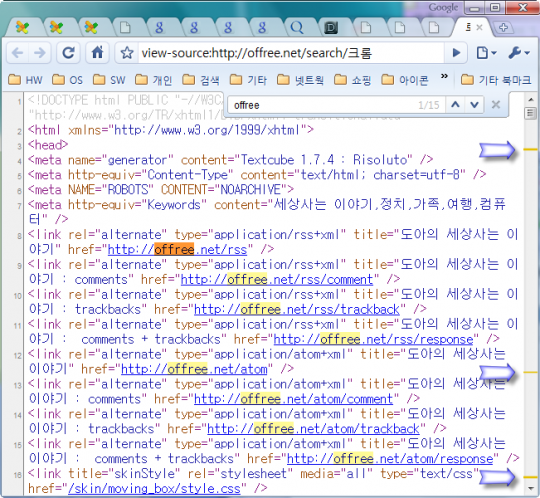
상태 표시줄의 은근살짝 도망가기
크롬의 아주 깔끔하다. 그래서 어떤 브라우저나 있는 메뉴와 상태 표시줄이 아예없다. 상태 표시줄이 아예 없으면 불편할 것 같지만 전혀 그렇지 않다. 그 이유는 상태 표시줄은 상황에 따라 표시되고 사라지기 때문이다. 그런데 이 상태 표시줄에 도 한가지 재미있는 기능이 있다. 바로 마우스를 올려 두면 이동하는 기능이다. 한 예로 수평 이동 막대가 표시된 상황에서 다른 링크를 클릭하면 수평 이동 막대를 가린 상태 표시줄이 표시된다. 이런 상황이라면 수평 이동 막대를 움직이기 힘들 것으로 생각하겠지만 아니다. 이 상태에서 상태 표시줄에 마우스를 올려 두면 상태 표시줄은 자동으로 수평 이동 막대 아래로 이동한다.
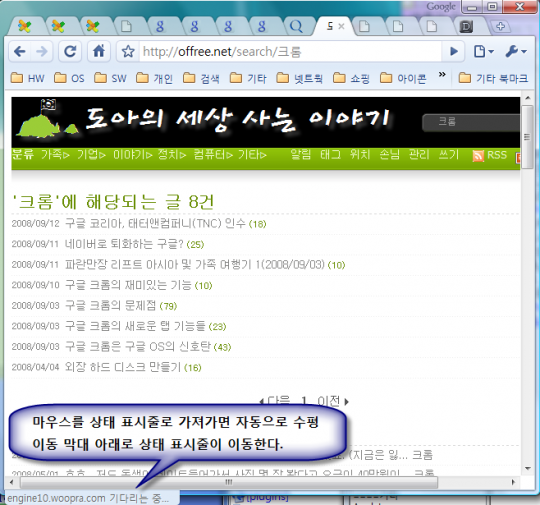
위에서 설명한 기능 모두 눈에 띄는 기능은 아니다. 그러나 사용해 보면 정말 편한 기능이다. 내가 사용하고 있는 구글 크롬은 0.2.153.1판이다. 아직 정식판 근처에도 가지 못한 베타판이다. 그런데 이런 베타판에 이 정도의 완성도가 있다. 여기에 눈에 보이지 않는 사용자에 대한 세심한 배려가 넘친다. 이러니 한번 크롬을 사용해 보면 계속 사용하게 되는 것 같다.
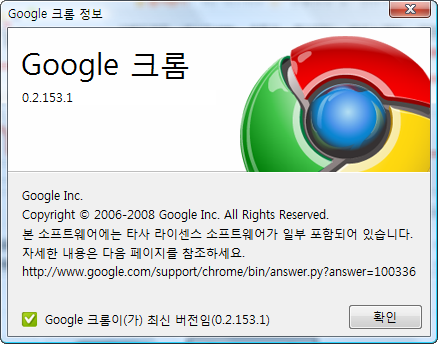
위의 기능들이 사파리에서 이미 제공하는 기능인지는 나도 모른다. 그 이유는 사파리를 전혀 사용해 보지 않았기 때문이다.